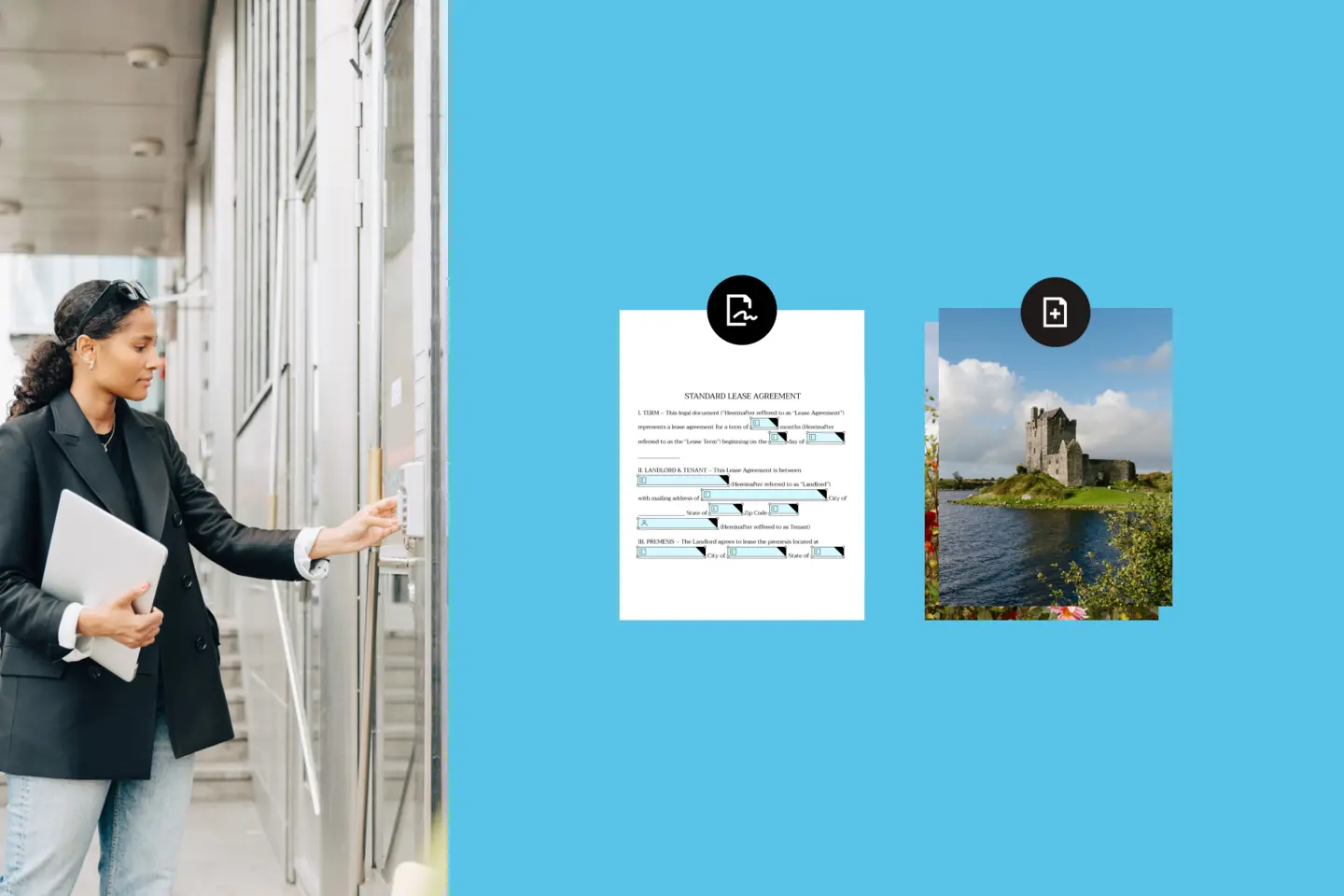Dans les milieux professionnels actuels où la collaboration est de mise, il est crucial de maintenir un formatage soigné et une accessibilité optimale des documents pour tous les membres de l’équipe. La conversion de vos Google Docs et vos Google Slides en fichiers PDF vous permet de respecter cette exigence. Les fichiers PDF sont universellement compatibles. Ils s’affichent de la même manière, peu importe l’appareil ou le logiciel.
La conversion de vos fichiers Google Docs et Google Slides en PDF de qualité professionnelle grâce à Dropbox vous garantit une collaboration fluide, un partage sécurisé et des fonctionnalités d’édition avancées.
Grâce à Dropbox, vos fichiers PDF conserveront toujours leur mise en page souhaitée, évitant ainsi les désagréments liés à un format de document chaotique. Nous vous montrerons comment cette solution peut transformer la manière dont vous gérez vos documents et augmenter considérablement votre productivité.
Pourquoi convertir vos documents Google (Google Docs et Google Slides) en format PDF?
À l’ère du numérique, faciliter la collaboration et l’accès aux documents est devenue une nécessité absolue. Bien que Google Docs et Google Slides offrent des fonctionnalités de collaboration remarquables, leur conversion en PDF présente plusieurs avantages indéniables pour les professionnels :
Préservation du formatage
Les fichiers PDF préservent le format d'origine de vos documents, garantissant ainsi une uniformité sur tous les supports et appareils. La mise en page et la conception de votre document seront ainsi préservées, quel que soit le système ou le logiciel utilisé par vos clients ou vos collègues.
Accessibilité universelle
Contrairement aux formats modifiables comme DOCX ou PPTX, le format PDF bénéficie d’une large compatibilité et peut être facilement partagé ou consulté sur presque tous les logiciels et appareils Grâce à cette large compatibilité, les PDF constituent le format idéal pour toucher un public plus large. Les PDF garantissent également une présentation fiable des différentes langues et polices de caractère. Ils sont donc parfaits pour les documents traduits et assurent un accès sans problème de compatibilité.
Une sécurité renforcée
Les PDF offrent une protection robuste, ce qui réduit les risques d’édition non autorisée et de violation de données. Cette sécurité accrue revêt une grande importance, que ce soit dans le cadre d’une collaboration avec des tiers ou de la gestion de données confidentielles. Cela garantit l’intégrité de votre travail.
Fichiers compressés
Les fichiers PDF ont tendance à être plus compacts que leur version d’origine, ce qui les rend plus pratiques à stocker et à partager. Cette solution est particulièrement bénéfique pour les professionnels qui traitent souvent de gros documents ou qui travaillent avec un espace de stockage limité.
Éléments intégrés
Les PDF vous permettent d’intégrer des éléments multimédias, tels que des liens, des images et des vidéos, ce qui améliore l’expérience globale des lecteurs. Cette fonction a le potentiel de dynamiser vos contenus, en les rendant plus attrayants et captivants. Elle permet une communication efficace et maintient l’intérêt du lecteur.
Grâce à ces avantages, la conversion de vos fichiers Google Docs et Google Slides en PDF s’avère être une fonctionnalité indispensable pour les spécialistes de différents domaines. De même, grâce à leur format uniforme, à leur large accessibilité et à leur sécurité accrue, les PDF simplifient la gestion des documents et favorisent une collaboration sans faille.
Comment convertir vos documents Google Docs et Google Slides en PDF avec Dropbox?

Grâce à l’outil de conversion PDF de Dropbox, la transformation est accélérée, ne prenant que quelques minutes. Il assure des résultats de qualité supérieure avec un minimum d’effort. Pour convertir vos documents Google Docs et Google Slides en PDF, suivez ces étapes :
Étape 1 : Ouvrez l’outil de conversion PDF de Dropbox
- Tout d’abord, accédez à votre compte Dropbox et cherchez l’outil de conversion PDF– Cette fonctionnalité est conçue pour convertir divers types de fichiers
Étape 2 : Téléchargez votre fichier Google Docs ou Google Slides
- Cliquez sur le bouton « Upload file » (Téléverser un fichier) pour commencer. Ensuite, sélectionnez le fichier que vous souhaitez convertir à partir de votre appareil ou de votre stockage Dropbox
Étape 3 : Processus de conversion
- Après avoir sélectionné votre fichier Google Docs ou Google Slides, Dropbox le convertira en PDF – ce processus est entièrement automatisé et devrait durer seulement quelques secondes.
Étape 4 : Télécharger et enregistrer le PDF
- Une fois la conversion terminée, cliquez sur le lien de téléchargement pour enregistrer votre nouveau fichier PDF sur votre appareil
Dropbox ne se limite pas à des outils de conversion : en plus de convertir vos fichiers Google Docs et Google Slides en PDF, il offre bien plus. Avec Dropbox, vous pouvez éditer, annoter et personnaliser vos PDF après conversion.
Améliorez vos documents PDF après conversion avec Dropbox
Bien que Google Drive propose aussi une fonctionnalité de conversion en PDF, Dropbox se distingue par ses mesures de sécurité renforcées et ses options d’édition avancées. Grâce à Dropbox, vous pouvez optimiser vos documents et simplifier votre processus de travail en utilisant une palette complète de fonctionnalités d’édition PDF :
Touche professionnelle
- Ajoutez facilement des filigranes, des logos et des numéros de page à vos PDF pour renforcer la sécurité et mettre en valeur votre marque.
Stockage de fichiers
- Stockez et partagez vos fichiers dans le nuage sans altération de leur qualité, tout en économisant de l’espace sur votre disque dur local.
Conversion par lots
- Combinez plusieurs fichiers Google Docs et Google Slides en un seul PDF grâce à l’outil gratuit de fusion de PDF ou directement dans votre compte Dropbox
Règles de sécurité strictes
- Protégez les informations confidentielles en utilisant un système de mots de passe robustes qui assure l’accès exclusif aux seules personnes autorisées
Collaboration transparente
- Grâce aux dossiers partagés, les membres de votre équipe peuvent collaborer en temps réel sur des PDF, en y apportant des commentaires et des modifications; cela facilite grandement les échanges et les discussions entre eux
- Partagez vos PDF de manière sécurisée, suivez les modifications, recueillez des signatures électroniques et améliorez la collaboration et la productivité
Éditer et annoter
- Utilisez l’éditeur PDF de Dropbox pour effectuer des modifications, ajouter des notes et surligner les sections importantes, ou éditez directement depuis votre compte Dropbox
Organiser
- Stockez et organisez vos PDF dans le nuage Dropbox pour qu’ils soient accessibles à partir de n’importe quel appareil
Explorez vous-même la puissance de Dropbox et transformez votre façon de collaborer avec Google Docs et Google Slides. Convertissez vos documents en PDF de qualité professionnelle sans effort et profitez d’une multitude de fonctionnalités améliorées en matière d’édition, de collaboration et de sécurité.
Dropbox dans le monde professionnel : des solutions efficaces

Dans le milieu du travail, une bonne gestion des documents est cruciale. La conversion de documents en PDF via Dropbox est une étape cruciale dans ce processus, et elle s’applique à plusieurs domaines professionnels. Voici quelques exemples de gestion de processus de travail par des professionnels :
Secteur de l’immobilier
Les agents immobiliers ont la possibilité de convertir les annonces de propriétés, les contrats et les propositions en PDF. Ils peuvent ainsi montrer aux clients des documents bien structurés et soignés. Les PDF facilitent le partage et la comparaison des propriétés, ce qui simplifie le processus d’achat et de vente.
À titre d’exemple, Exporo, l’entreprise de référence en matière d’investissement immobilier numérique en Allemagne, utilise Dropbox pour améliorer la collaboration et la gestion des documents. Dropbox garantit l’accessibilité et la sécurité de tous les fichiers, ce qui améliore l’efficacité et le professionnalisme des transactions immobilières.
« Dropbox est notre seule et unique source de documents d’entreprise », explique Sören Krüger, responsable de la sécurité informatique chez Exporo. « Des ressources marketing aux factures, en passant par les sauvegardes individuelles de données », tout est stocké. Cette centralisation assure l’accessibilité et la sécurité de tous les documents.
Cabinets d'avocats
Les cabinets juridiques rédigent, examinent et partagent souvent des contrats et des accords. La conversion de ces documents en format PDF préserve la mise en page et le format d'origine, assurant ainsi un aspect professionnel sur diverses plateformes. Les fichiers PDF renforcent la sécurité pour préserver les informations juridiques confidentielles.
Secteur de l’enseignement
La conversion de vos fichiers Google Docs et Google Slides en PDF s’avère particulièrement utile pour les enseignants. Les enseignants peuvent rapidement convertir leurs notes de cours, présentations et devoirs en PDF, les rendant plus accessibles aux étudiants. Les documents PDF peuvent contenir des éléments interactifs, comme des questionnaires ou des sondages. Ces fonctionnalités stimulent l’intérêt des étudiants et dynamisent leur expérience d’apprentissage.
Ces exemples montrent comment des professionnels de différents domaines utilisent Dropbox pour gérer et partager des documents importants de manière efficace, tout en préservant une image professionnelle et en gardant leurs processus de travail organisés.
Transformez vos fichiers Google Docs et Google Slides en PDF de qualité professionnelle grâce à Dropbox.
Dropbox offre une solution pratique et complète pour convertir vos fichiers Google Docs et Google Slides en PDF. En intégrant Dropbox dans votre processus de travail, vous pouvez améliorer la productivité et la collaboration au sein de votre équipe. Utilisez Dropbox dès maintenant pour transformer facilement vos documents Google Docs et Google Slides en PDF de qualité professionnelle.